Android Telefonunuzu Nasıl Biçimlendirirsiniz: Eksiksiz Bir Kılavuz
Bir Android telefon, iOS’tan farklı olarak, içinde yaşadığımız engin özgürlük nedeniyle tamamen eğlencelidir. Ancak bazen kullanıcılar yeni bir cihaz alacakları veya muhtemelen daha iyi bir cihazla değiştirecekleri için eski cihazlarını satmak isteyebileceklerini düşünüyorlar. Şimdi telefonunuzu vermeden önce tüm hesapları, şifreleri ve kullanıcı verilerini kaldırmanız şart. Bunun nedeni, günümüzün dijital iletişim dünyasında, akıllı telefonlarımızın kişisel ve profesyonel hayatımızın gizli bekçileri haline gelmesidir. Kişisel fotoğraflar, videolar, kişiler, finansal bilgiler veya iş e-postaları ve dosyaları olsun, herhangi bir bilgiyi dışarıdan birine ne pahasına olursa olsun kaybetme riskini alamazsınız. Şimdi telefonda fabrika ayarlarına sıfırlama yapmak iyi bir fikir olabilir, ancak alıcı teknik olarak sağlamsa, telefonunuza kaydedilen bilgiler yine de izlenebileceğinden kusursuz bir fikir olmayabilir.
İşte telefonunuzu biçimlendirme, hesaplarınızı silme anlamında, şifreleri tamamen telefondan, böylece hiç kimse yedek dosyalarda saklanan hiçbir bilgiye erişemez. Şimdi, telefonunuzu biçimlendirmeyi düşünmeden önce, yapılacak ilk ve en önemli şey verileri yedeklemek olacaktır.
Bir sonraki bölümde bunun hakkında daha fazla bilgi edinelim.
Bölüm 1: Android telefonu biçimlendirmeden önce verileri yedekleyin
1. Seçenek: Google Hesabını Kullanma
FOTOĞRAFLAR VE VİDEOLAR: Google fotoğraflar uygulamasını açın ve alttaki Fotoğraflar’a dokunun. Kaydedilmemiş tüm fotoğraflarda, üstü çizili bir bulut simgesi bulunur.
Şimdi yedeklemeyi ve senkronizasyonu açmak veya kapatmak için google fotoğraflar uygulamasını açın ve sol üst köşede bir menü bulacaksınız, tıklayın. Ayarlar>Yedekle ve Senkronize Et’i seçin. Ve üstte, açın veya kapatın.
DOSYALAR: Gerekli dosyaları Google Drive’a yükleyin. Google Drive Uygulamasını açın ve eklemek için “+” sembolüne dokunun ve Yükle’ye dokunun. Yedekleme oluşturmanız gereken dosyalar listesinden seçim yapın.

MÜZİK: Müzik Yöneticisi Uygulamasını indirin ve yükleyin. Uygulamayı menüden (PC) açın. Google hesabınızda oturum açtıktan sonra müzik dosyalarınızı nerede sakladığınızı seçin ve ekrandaki talimatları izleyin.
ANDROID YEDEKLEME HİZMETİ İLE VERİ YEDEKLEME: Cihazınızın ayarlar menüsünde ‘Kişisel’ seçeneğine ve ‘Yedekle ve Sıfırla’ seçeneğine dokunun. ‘Verilerimi Yedekle’ye tıklayın ve açın.
Yedeklenen verilerinizi geri yüklemek için ayarlar menünüzü açın ve Kişisel>Yedekle ve Sıfırla> Otomatik Geri Yükleme’ye dokunun.
Seçenek 2: DrFoneTool kullanarak yedekleme – Telefon Verileri:
Alternatif olarak, başka bir seçenek de mevcuttur. DrFoneTool – Telefon Verileri (Android) kullanıcılara tek tıklamayla Android verilerini yedeklemeleri ve geri yüklemeleri için çok kolay bir deneyim sunmak.
Yazılımı PC’nize yükledikten sonra, akıllı telefonunuzu Veri Kablosu ile bağlamanız yeterlidir ve uygulama tüm verilerinizi otomatik olarak algılar. O zaman sadece yedeklemek istediğiniz verileri seçmeniz ve “Yedekle” ye tıklamanız yeterli olacaktır. Bu tek tıklama işlemi size sadece birkaç dakika içinde tam bir yedekleme seçeneği sunar.
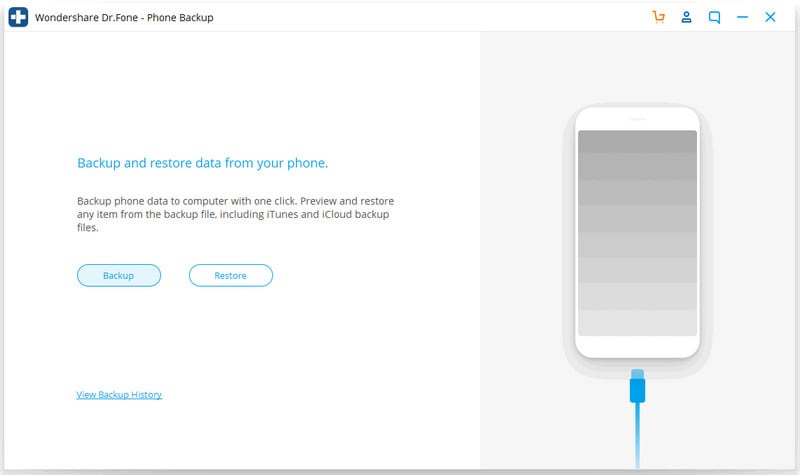
Verileri geri yüklemek istiyorsanız, Araç Seti çalışırken cihazınızı bağlamanız yeterlidir; Yedekleme verilerinizden “Geri Yükle” seçeneğini görebilirsiniz. Toplam yedeklemeden ihtiyacınız olan bazı dosyaları bile seçebilirsiniz.

DrFoneTool – Telefon Yedekleme (Android)
Android Verilerini Esnek Bir Şekilde Yedekleyin ve Geri Yükleyin
- Tek tıklamayla Android verilerini seçerek bilgisayara yedekleyin.
- Herhangi bir Android cihazda bir yedeği önizleyin ve geri yükleyin.
- 8000+ Android cihazı destekler.
- Yedekleme, dışa aktarma veya geri yükleme sırasında veri kaybı olmaz.
Piyasadaki herhangi bir android cihazı yedeklemek ve geri yüklemek için en basit yöntemdir. Geniş işlenebilirliğini deneyimlemek ve farkı görmek için sorunsuz ve zahmetsiz özelliğini deneyin.
Bölüm 2: Fabrika ayarlarına sıfırlama yoluyla Android telefon nasıl biçimlendirilir
Telefonu Fabrika Ayarlarına Sıfırlayarak sıfırlamak için aşağıdaki adımları izlemelisiniz –
1. Ayarlarda ‘Sıfırla’ seçeneğini arayın. Bazen “güvenlik” menüsü veya “hakkında” menüsü altında olabilir.
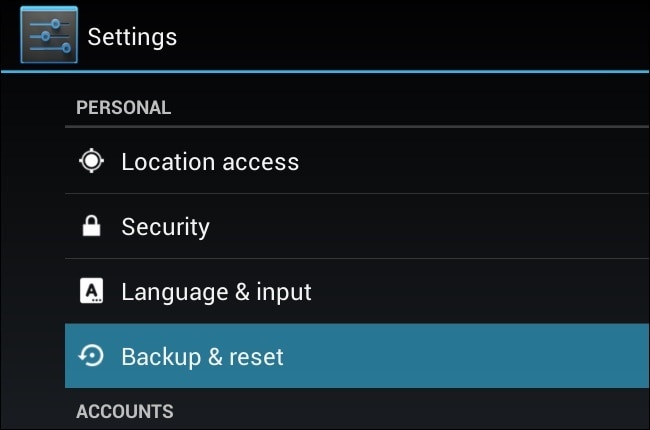
2. Ardından, “fabrika verilerine sıfırla” seçeneğine gidin ve üzerine dokunun.
Cihazdaki tüm verileri silmek için onayınızı isteyecektir. İşleme devam etmek için “Telefonu Sıfırla”ya basmanız yeterlidir.
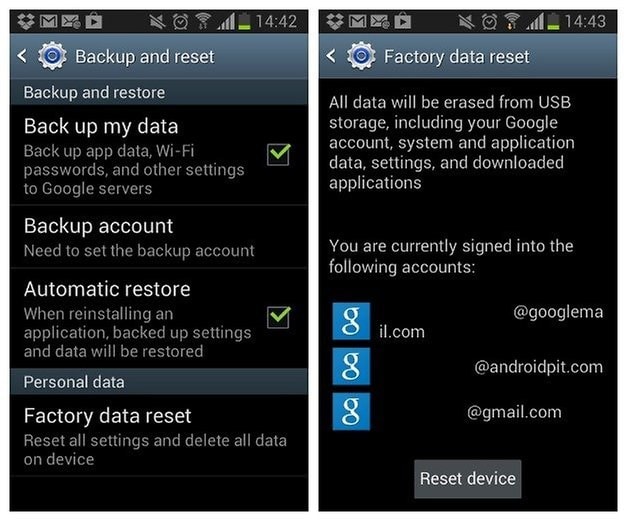
Tüm süreç boyunca cihazınız birkaç kez yeniden başlayabilir. Bir süre sonra cihazınız başarıyla sıfırlanacak ve ekranda aynısı için bir onay almalısınız.
Bölüm 3: Android telefon kurtarma modunda nasıl biçimlendirilir
Telefonunuz düzgün açılmadığında olduğu gibi normal bir fabrika ayarlarına sıfırlama işlemini gerçekleştiremezseniz, Kurtarma modundan sıfırlayabilirsiniz.
Öncelikle cihazınızın tamamen kapalı olduğundan emin olun. Telefonu kurtarma modunda başlatmak için doğru tuş kombinasyonunu basılı tutun. Bu cihazdan cihaza farklılık gösterebilir.
Nexus: Sesi aç + Sesi Azalt + Güç
Samsung: Sesi aç + Ana Ekran + Güç
Motorola: Ev + Güç
Cihazınız yukarıdaki kombinasyonlara yanıt vermiyorsa, telefonunuzun kombinasyonunu google’da aramanız yeterlidir.
Cihazınız açıldığında düğmeleri bırakın.

Gezinmek için Sesi Aç ve Sesi Azalt düğmelerini kullanın. Ve Kurtarma Modunu görene kadar aşağı kaydırın.
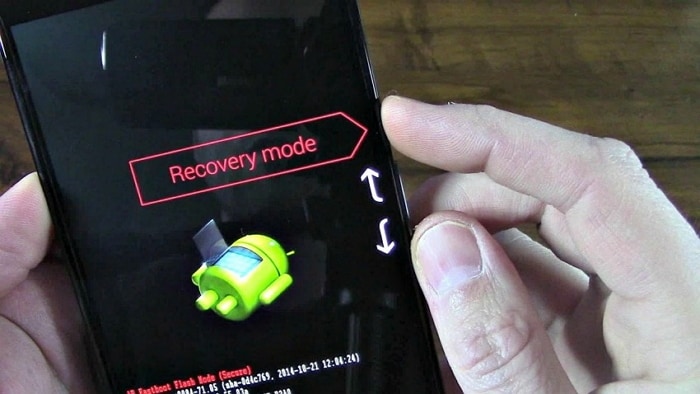
Kurtarma modunu başlatmak için güç düğmesine basın. Ekranınız alttaki resim gibi olacaktır.
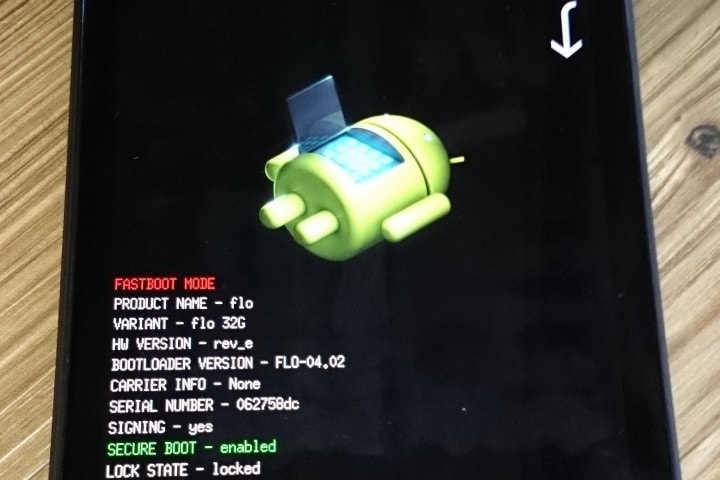
Şimdi güç düğmesini basılı tutun ve Sesi Aç düğmesine dokunmaya devam edin. Sonra bir ekran açılır.
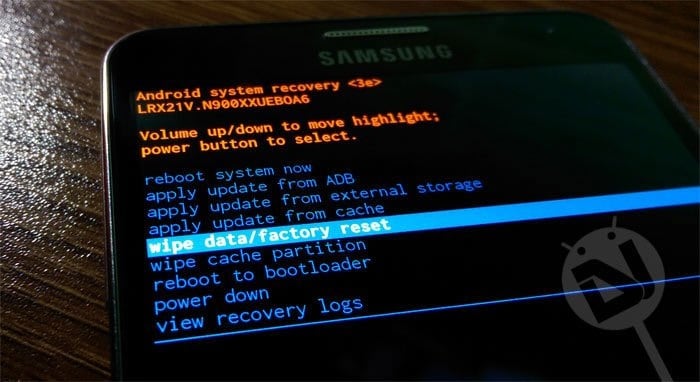
Ses düğmelerini kullanarak verileri sil/fabrika ayarlarına sıfırla seçeneğine gidin ve kabul etmek için güç düğmesine tıklayın. Bundan sonra, tüm verileri silmek için “Evet” seçeneğini seçin.
NOT: CİHAZINIZ HERHANGİ BİR NOKTADA DONURSA, TEKRAR BAŞLAYANA KADAR GÜÇ DÜĞMESİNİ BASILI TUTUNUZ. Fabrika ayarlarına sıfırlama işleminden sonra bile sorunlarınız çözülmezse, sorunun yazılımda değil donanımda olduğunu varsaymanız olasıdır.
Bölüm 4: Android telefon PC’den nasıl biçimlendirilir
Cihazınızı biçimlendirmek için üçüncü işlem PC’nizdir. Bir PC ve ikisi arasında USB üzerinden bir bağlantı gerektiriyordu.
Adım 1: Bağlantıya tıklayın ve indirin. İndirme işlemi tamamlandıktan sonra ZIP dosyasına sağ tıklayın ve ‘tümünü çıkar’ seçeneğine tıklayın. Gözat seçeneğine dokunun ve ‘C:ProgramFiles’ dizininizi seçin.
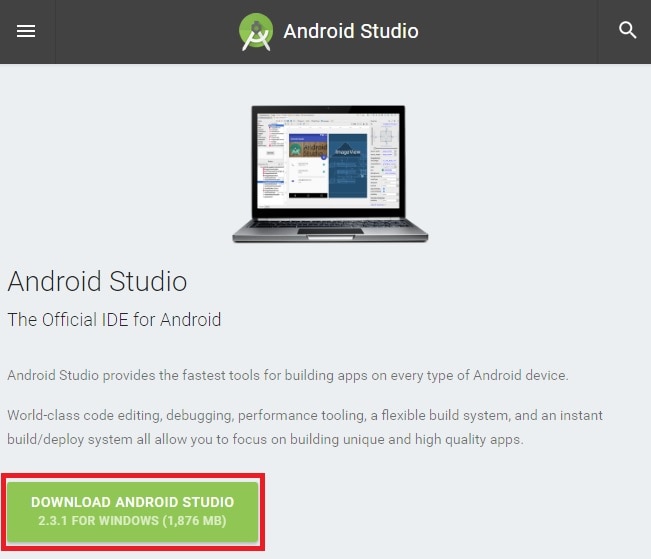
Adım 2: Ayıklanan dosya klasörünü ‘AndroidADT’ olarak yeniden adlandırın. (Sadece okumak ve daha hızlı erişmek için)
Adım 3: Şimdi önceki adımdan sonra dosya tarayıcısında ‘Bilgisayar’ı sağ tıklayın ve Özellikler>Gelişmiş Sistem Ayarları>Ortam Değişkenleri’ni seçin.
Adım 4: Sistemde, değişken penceresinde Yol>Düzenle’yi tıklayın. İmleci seçimin sonuna taşımak için ‘SON’ düğmesine basın.
Adım 5: ‘;C:Program FilesAndroidADTsdkplatform-tools’ yazın ve başlangıçta noktalı virgül yazdığınızdan emin olun, bundan sonra değişikliklerinizi kaydetmek için tamam’a tıklayın.
Adım 6: CMD’yi açın.
7. Adım: Android telefonunuzu PC’nize bağlayın. Cmd’ye ‘adb shell’ yazın ve ENTER’a basın. ADB bağlandıktan sonra ‘—wipe_data’ yazın ve enter tuşuna basın. Bundan sonra telefonunuz yeniden başlatılacak ve Android’i fabrika ayarlarına döndürecektir.
Şimdi, bir PC kullanarak cihazınızı başarıyla sıfırladınız.
Bu nedenle, android cihazınızı biçimlendirmek veya fabrika ayarlarına sıfırlamak için üç yöntemi tartıştık. İlk süreç en kolayı olsa da, bazı durumlarda diğer seçenekleri de aramanız gerekebilir. Lütfen adımları tam olarak takip edin ve cihazınızı kolaylıkla biçimlendirin.
En son makaleler

